안녕하세요.
일상과 정보를 바삭바삭하게 공유하는 김바삭 입니다.^^
오늘은 엑셀(EXCEL)의 기초가 되는 함수 중
- 셀들의 평균값들을 계산해주는 '에버리지(AVERAGE)'
- 특정 셀들만 평균값들만 계산해주는 '에버리지이프(AVERAGEIF)'
에 대해 알아보겠습니다.
<에버리지(AVERAGE, AVERAGEIF)>
1. 에버리지(AVERAGE)

제가 예시로 하나 만들어 놓은 위 내용을 토대로 알아보도록 하겠습니다.
참고만 하시라고 만든 예시라 허접해 보여도 이해해주세요.^^😅😅

에버리지(AVERAGE) 함수는 원하는 셀들 범위 내의 값들에 대한 평균값을 내주는 거예요.
위 좌측 빨간 네모 안에 값들을 우측에 보시면 매출 평균란이 있는데 그곳에 평균을 내보도록 하겠습니다.

위 오른쪽 전체 메뉴에서 매출 평균란에 입력해볼게요.
=AV라고 입력하면 자동완성이 저렇게 나옵니다.
두 번째 AVERAGE를 더블클릭하여 선택해 주시면 되겠네요.
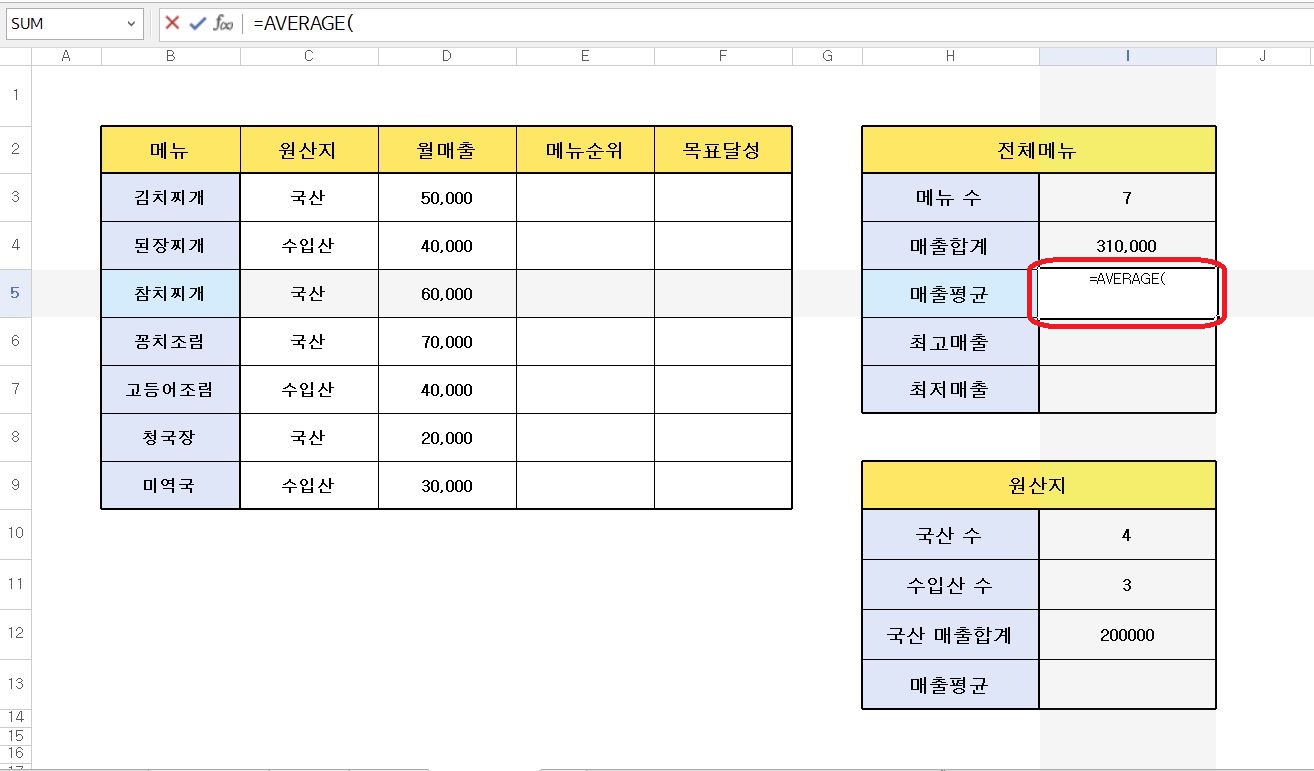
그럼 위와 같이 입력이 됩니다.
그리고 여기서 다른 부분 건들지 마시구요, 평균값을 원하는 셀들을 드래그해줄 거예요.

좌측 월 매출 숫자 부분만 드래그해주시고 엔터 치시면 돼요.
찾고자 하는 범위가 D3열부터 D9까지이기 때문에 제일 위에 빨간 표시 부분처럼 직접 입력하셔도 되는데
드래고 하는 게 더 쉽죠^^;; 참고로 수동 입력하시려면 (D3:D9) 이렇게 괄호 닫기까지 하셔야 해요.

엔터를 치시면 이렇게 원하는 값을 보여준답니다.
하나도 어렵지 않죠??:)
여기까지 셀들의 평균값들을 계산해주는 '에버리지(AVERAGE)'
내용이었습니다.
2. 에버리지이프(AVERAGEIF)
이번엔 두 번째로 에버리지이프(AVERAGEIF)에 대해 알아보도록 하겠습니다.

처음에 말씀드렸듯이 '에버리지이프(AVERAGEIF)'는
위에서 보여준 전체 셀에서 평균값을 내주는 '에버리지(AVERAGE)'와는 달리
특정 원하는 범위 내에서 평균값을 내주는 함수랍니다.
위 사진에서 오른쪽 원산지 매출 평균값을 내보도록 하겠습니다.

아까와 마찬가지로 =AV 이렇게 입력하시면
자동 입력으로 4번째에 'AVERAGEIF'가 보입니다.
이 부분 더블클릭~!!

저는 원산지중에서 특정 범위의 평균값을 내보도록 할게요.
왼쪽 원산지 전체를 드래그해줍니다.
그러면 오른쪽처럼 함수가 입력이 되겠죠??

특정 범위라고 했으니 그중에서 국산만 평균을 내보도록 하겠습니다.
원산지에서 국산과 수입산 범위를 전체 드래그하시고
그다음에 수기로 입력하셔야 해요.
,"국산", 이렇게 입력해줍니다.
그리고 마지막으로 왼쪽에 월 매출 범위를 전체 드래그하시면
=AVERAGEIF(C3:C9,"국산",D3:D9)라고 나와요.
이대로 상단에 전체 수기로 입력하셔도 돼요.
그리고 엔터~~!!

그럼 이렇게 원산지안에서 국산에 대한 평균값이 나온답니다.
이렇게 특정 셀들만 평균값들만 계산해주는 '에버리지이프(AVERAGEIF)'
였습니다.
어렵지 않죠??^^
이상으로 '[엑셀(EXCEL)] 엑셀 기초, '에버리지(AVERAGE, AVERAGEIF)' 셀들의 평균값들을 계산해주는 함수'에 대한 포스팅을 마치겠습니다. 감사합니다.^^

'김바삭의 생활정보' 카테고리의 다른 글
| [엑셀(EXCEL)] 엑셀 기초, 셀의 최대값 찾기 'MAX'함수 (0) | 2022.07.08 |
|---|---|
| [노스카나겔] 점 뺀 후 파인 흉터 트러블 여드름 흉터 재생 연고 크림 구입 후기(내돈내산 솔직 후기) (3) | 2022.07.05 |
| [엑셀(EXCEL)] 'SUM, SUMIF'함수/엑셀 기초, 셀의 선택 값들을 모두 더해주기 (0) | 2022.07.04 |
| [엑셀(EXCEL)] 'COUNTA, COUNTIF 함수' 엑셀 기초, 셀의 개수 세기 (0) | 2022.07.02 |
| [엑셀 브이룩업] EXCEL VLOOKUP 함수 기초 사용법 (0) | 2022.07.01 |